-
Begynn i filen du har tenkt å flytte eller kopiere, som allerede er åpen i Stream-nettappen.
-
Velg enten Flytt til eller Kopier til på kommandolinjen, som vises hvis du har tilstrekkelige filtilgangstillatelser.
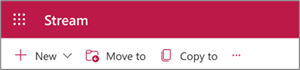
-
Velg et mål i gjeldende bibliotek, OneDrive eller et annet SharePoint-område i valgpanelet for plassering.
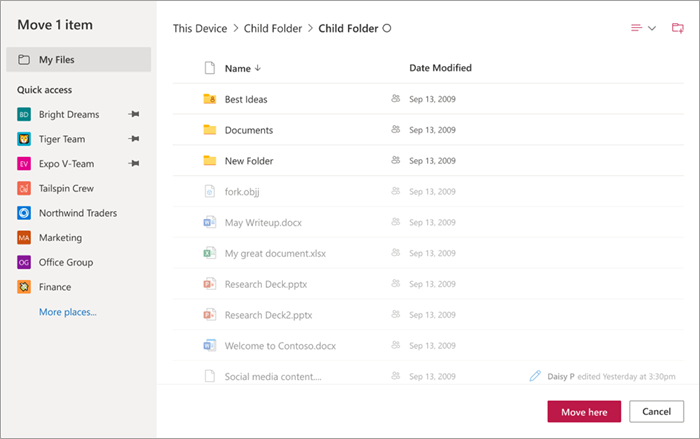
-
Hvis du vil opprette en ny mappe på målplasseringen, velger du mappeikonet (øverst til høyre), skriver inn et mappenavn og velger Opprett. Velg det deretter som målkopi/flyttemål.
-
Velg enten Flytt hit eller Kopier hit nederst til høyre i panelet.
Obs!: Se flere regler og retningslinjer i Flytt eller kopier filer i SharePoint.










